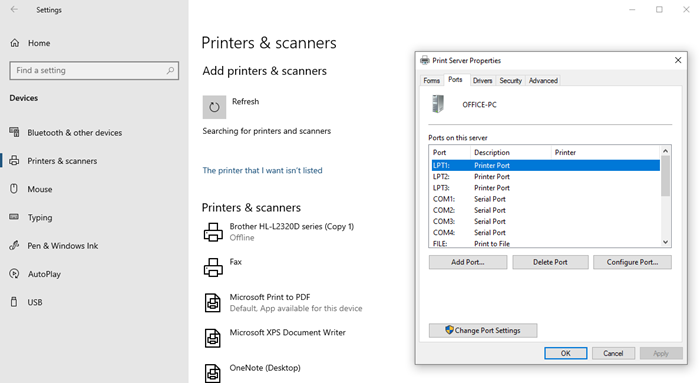Windows 10, version 1903, all editions Windows 10, version 1909, all editions Windows 10, version 2004, all editions Еще…Меньше
Проблемы
Если вы подключите USB-принтер к Windows 10 версии 1903 или более поздней, выключите Windows и отключите или отключите принтер, когда вы запустите его Windows снова порт USB-принтера не будет доступен в списке портов принтера. Windows не сможет выполнить задачу, требуемую для этого порта.
Список портов принтера можно найти на вкладке >Параметры (значок шестеренки) > Устройства > Принтеры & Сканеры > Свойства > Server.
Причина
-
Если драйвер USB-принтера содержит языковой монитор, функция вызова OpenPortEx языкового монитора не будет вызываться. В результате пользователь не сможет выполнять операции, зависящие от работы языкового монитора.
-
На панели управления «Устройства и принтеры» при выборе вкладки [Свойства сервера печати] > [Порт] порт USB-принтера (например, «USB001») не будет отображаться в списке портов принтера. В результате пользователь не сможет выполнять операции, зависящие от наличия порта.
Решение
Вы можете избежать этой проблемы, подключив USB-принтер с питанием перед Windows.
Дополнительная информация
Корпорация Майкрософт подтверждает наличие этой проблемы в своих продуктах, которые перечислены в разделе «Применяется к». Мы работаем над решением этой проблемы в будущих версиях операционной системы.
Для разработчиков и поставщиков оборудования: чтобы получить дополнительные сведения о мониторах печати, языковых мониторах и функции OpenPortEx, см. следующие документы:
Написание монитора печати
Языковые мониторы
pfnOpenPortEx функция отката
Нужна дополнительная помощь?
Нужны дополнительные параметры?
Изучите преимущества подписки, просмотрите учебные курсы, узнайте, как защитить свое устройство и т. д.
В сообществах можно задавать вопросы и отвечать на них, отправлять отзывы и консультироваться с экспертами разных профилей.
В Windows 10 появилась новая ошибка, которая может вызвать проблемы с USB-принтерами, подключенными к вашему компьютеру. Если USB-принтер был отключен до завершении работы Windows 10, ОС удалит его виртуальный порт и не создает его заново, что приведет к неисправности принтера — Отсутствует порт «Virtual printer port for USB».
Microsoft раскрыла некоторые детали этой ошибки. По словам компании,
Если драйвер для принтера USB содержит языковой монитор, функция обратного вызова OpenPortEx языкового монитора не будет работать. В результате пользователь не может выполнять операции, зависящие от работы монитора.
На панели управления «Устройства и принтеры» при выборе [Свойства сервера печати] → вкладка [Порт] порт USB-принтера (например, «USB001») не отображается в списке портов. В результате пользователь не может выполнять операции, зависящие от существования порта «принтер не установлен, причина: отсутствует нужный порт».
Версии операционной системы где замечена ошибка.
- Windows 10 версия 2004
- Windows 10 версия 1909
- Windows 10 версия 1903
Если вы считаете, что также столкнулись с этой проблемой, вы можете подтвердить отсутствие USB-порта в меню «Параметры» → « Устройства» → « Принтеры и сканеры» , выберите принтер, нажмите кнопку «Управление» , выберите пункт «Свойства сервера печати» и перейдите на вкладку «Порты».
Компания также предоставила простой выход из положения, который вы можете использовать, пока Microsoft не исправит проблему.
Как исправить: USB-порт принтера отсутствует в Windows 10 1903 и выше
- Нажмите на кнопку «Пуск».
- В меню «Пуск» кликните значок питания и выберите «Завершить работу».
- Включите принтер.
- Если он отключен от ПК, подключите его.
- Теперь включите компьютер и дождитесь загрузки ОС.
Все, это должно решить проблему. Windows 10 при запуске распознает принтер снова и заново создаст отсутствующий порт USB для вашего принтера.
В настоящее время Microsoft работает над устранением проблемы в будущих версиях операционной системы.
В дальнейшем, перед запуском Windows 10 необходимо сначала включить принтер, чтобы он был правильно распознан и мог выполнять задачи печати. В противном случае только принтер остается в режиме ожидания.
Microsoft исправила проблемы с принтером в Windows 10.
Сегодня Microsoft выпустила несколько исправлений, которые решают проблемы с принтером в нескольких версиях Windows 10. Вот патчи и изменения, которые они внесли.
KB4567512 (сборки ОС 18362.904 и 18363.904), Windows 10, версия 1903, Windows 10, версия 1909
Решает проблему, которая может помешать печати определенных принтеров.
Эта же проблема теперь исправлена в старых версиях Windows 10 со следующими обновлениями.
- KB4567513 (сборка ОС 17763.1294) для Windows 10, версия 1809
- KB4567514 (сборка ОС 17134.1553) для Windows 10, версия 1803
Посетите сайт журнала обновлений Windows, чтобы просмотреть предварительные требования для пакетов и прочитать об известных проблемах (если они есть).
Как установить обновления
Чтобы загрузить эти обновления, откройте «Параметры» → «Обновление и безопасность» и нажмите справа кнопку «Проверить наличие обновлений».
Полезные материалы:
Удаление принтера в Windows 10.
Windows 10 — Принтер по умолчанию не может быть установлен.
Почему Windows 10 автоматически меняет Мой принтер по умолчанию.
Windows 10, устранение неполадок принтера.
Очистить документы, отправленные на печать из очереди принтера Windows 10.
Содержание
- 1 Принтер, USB-порт отсутствует в Windows 10 версии 1903 и выше.
- 2 Как исправить: USB-порт принтера отсутствует в Windows 10 1903 и выше
- 3 Как решить проблемы спящего режима на компьютере Dell
- 4 Чтобы восстановить отсутствующий порт USB принтера в Windows 10 1903 и более поздних версий
- 5 Преимущества и недостатки кассет
- 6 Обновление за апрель 2021 года:
- 7 Как изменить ассоциации файлов в Windows
- 8 Как удалить порт виртуального принтера USB
- 9 Как исправить отсутствие USB-порта принтера в Windows 10
- 10 Ноябрьское обновление 2022:
- 11 Как установить обновления
- 12 Порт многомодового дисплея Vs. Порт дисплея
- 13 Как заставить компьютер распознавать порт принтера
- 14
- 15 Изменение сетевого порта принтера в Windows
- 16 Как изменить порт принтера в Windows 10
- 17 Шаг 5
- 18 Camtasia Vs. IMOVIE
- 19 Surface Pro
- 19.1 Как установить принтер с помощью продвинутых настроек
- 19.1.1 Установить вручную
- 19.2 Установить вручную беспроводной принтер
- 19.3 Установить вручную локальный принтер
- 19.1 Как установить принтер с помощью продвинутых настроек
Принтер, USB-порт отсутствует в Windows 10 версии 1903 и выше.
Microsoft раскрыла некоторые детали этой ошибки. По словам компании,
Если драйвер для принтера USB содержит языковой монитор, функция обратного вызова OpenPortEx языкового монитора не будет работать. В результате пользователь не может выполнять операции, зависящие от работы монитора.
На панели управления «Устройства и принтеры» при выборе [Свойства сервера печати] → вкладка [Порт] порт USB-принтера (например, «USB001») не отображается в списке портов. В результате пользователь не может выполнять операции, зависящие от существования порта «принтер не установлен, причина: отсутствует нужный порт».
Версии операционной системы где замечена ошибка.
Компания также предоставила простой выход из положения, который вы можете использовать, пока Microsoft не исправит проблему
Как исправить: USB-порт принтера отсутствует в Windows 10 1903 и выше
Все, это должно решить проблему. Windows 10 при запуске распознает принтер снова и заново создаст отсутствующий порт USB для вашего принтера.
В настоящее время Microsoft работает над устранением проблемы в будущих версиях операционной системы.
В дальнейшем, перед запуском Windows 10 необходимо сначала включить принтер, чтобы он был правильно распознан и мог выполнять задачи печати. В противном случае только принтер остается в режиме ожидания.
Как решить проблемы спящего режима на компьютере Dell
Когда Microsoft исправила функции энергосбережения в Windows XP с пакетом обновления 3 (SP3) и Windows Vista, на некоторых компьютерах Dell возникали различные проблемы, по которым компьютеры …
Чтобы восстановить отсутствующий порт USB принтера в Windows 10 1903 и более поздних версий
Преимущества и недостатки кассет
Обновление за апрель 2021 года:
Теперь мы рекомендуем использовать этот инструмент для вашей ошибки. Кроме того, этот инструмент исправляет распространенные компьютерные ошибки, защищает вас от потери файлов, вредоносных программ, сбоев оборудования и оптимизирует ваш компьютер для максимальной производительности. Вы можете быстро исправить проблемы с вашим ПК и предотвратить появление других программ с этим программным обеспечением:
Решение проблемы есть, и пользоваться им довольно просто. Просто подключите USB-принтер к ПК и включите его перед запуском Windows. Как только это будет сделано, Windows распознает USB-принтер, и печать и другие функции, предоставляемые принтером, будут доступны во время сеанса.
Это должно решить проблему. Когда Windows 10 запустится, она распознает принтер и воссоздает отсутствующий порт USB.
Как изменить ассоциации файлов в Windows
Файловые ассоциации определяют, какие программы используются для открытия определенных файлов. Вы можете настроить ассоциации файлов вашего компьютера так, чтобы все файлы DOC открывались в Microsoft …..
Как удалить порт виртуального принтера USB
Порт виртуального принтера USB — это просто принтер, который программно связан с портом USB. Поскольку порт является виртуальным, это не физический порт, который может сделать концепцию …
Как исправить отсутствие USB-порта принтера в Windows 10
Если вы используете камеру с Windows 10 версии 1903 или более поздней, например Windows 10 версии 2004, и вы используете USB-принтер, вы можете иногда заметить, что принтер отсутствует, при попытке печати.
Самый большой порт принтера отсутствует на затронутых устройствах. Пользователи Windows 10 могут проверить порты принтера на устройстве следующим образом: Выберите «Пуск»> «Настройка» (значок шестеренки)> «Устройства»> «Принтеры и сканеры»> «Свойства сервера печати»> перейдите на вкладку «Порты».
Найдите любой порт USB в списке. Соответствующий принтер и порт USB, к которому он подключен, не должны отображаться на странице.
Ноябрьское обновление 2022:
Теперь вы можете предотвратить проблемы с ПК с помощью этого инструмента, например, защитить вас от потери файлов и вредоносных программ. Кроме того, это отличный способ оптимизировать ваш компьютер для достижения максимальной производительности. Программа с легкостью исправляет типичные ошибки, которые могут возникнуть в системах Windows — нет необходимости часами искать и устранять неполадки, если у вас под рукой есть идеальное решение:
- Шаг 1: Скачать PC Repair & Optimizer Tool (Windows 10, 8, 7, XP, Vista — Microsoft Gold Certified).
- Шаг 2: Нажмите «Начать сканирование”, Чтобы найти проблемы реестра Windows, которые могут вызывать проблемы с ПК.
- Шаг 3: Нажмите «Починить все», Чтобы исправить все проблемы.
Решение проблемы есть, и пользоваться им довольно просто. Просто подключите USB-принтер к ПК и включите его перед запуском Windows. Как только это будет сделано, Windows распознает USB-принтер, и печать и другие функции, предоставляемые принтером, будут доступны во время сеанса.
- Нажмите кнопку «Пуск».
- Щелкните значок сети в меню «Пуск» и выберите «Завершение работы». Это завершит работу операционной системы.
- Включите принтер.
- Когда он отключен от ПК, он должен быть подключен.
- Теперь включите компьютер и запустите операционную систему.
Это должно решить проблему. Когда Windows 10 запустится, она распознает принтер и воссоздает отсутствующий порт USB
Как установить обновления
Чтобы загрузить эти обновления, откройте «Параметры» → «Обновление и безопасность» и нажмите справа кнопку «Проверить наличие обновлений».
Порт многомодового дисплея Vs. Порт дисплея
Интерфейс DisplayPort для подключения компьютеров к монитору или телевизору высокой четкости может быть доступен на вашем устройстве, если он сделан Apple, Lenovo, HP, Dell или Alienware. Компьютеры с …
Как заставить компьютер распознавать порт принтера
Хотя это случается не очень часто, иногда компьютер не распознает наличие порта принтера в системе. Это может быть потому, что BIOS не …
Изменение сетевого порта принтера в Windows
Может наступить время, когда ваш принтер перестанет работать из ниоткуда, и вы будете удивлены этим. Не думайте, что такие вещи распространены в Windows 10, и в большинстве случаев сам принтер просто в порядке. Основная проблема — это обычное программное обеспечение или порт, а аспект порта — это то, что мы собираемся обсудить сегодня.
Сейчас, не так давно, несколько человек жаловались на необходимость сменить порт принтера. Иногда принтер отключен, и вам может быть интересно, что делать, почесывая волосы. Не беспокойтесь, потому что исправить эту проблему очень легко, если вы будете правильно следовать инструкциям, не отклоняясь, если у вас нет представления о том, что вы делаете.
Надо сказать, что рынок персональных принтеров подходит к концу. Вскоре только компании и корпорации будут владеть принтерами из-за услуг презентации и онлайн-хранения. Мы не будем много обсуждать это, а просто подумаем, когда у вас будет такая возможность.
Как узнать, к какому порту подключен мой принтер?
Откройте Панель управления → раздел «Оборудование и звук» → «Просмотр устройств и принтеров». Щелкните правой кнопкой мыши на принтере и выберите Свойства. Откройте вкладку «Порты», чтобы увидеть ее.
Как изменить порт принтера в Windows 10
Изменить порт принтера несложно, поэтому, если у вас возникли проблемы, то для изменения порта принтера в Windows 10 вам нужно сделать следующее:
1] Открытые устройства и принтеры
Чтобы перейти к этому разделу в Windows 10, необходимо щелкнуть правой кнопкой мыши значок «Пуск» и выбрать «Панель управления» из списка параметров. После этого перейдите в раздел «Просмотр по разделам» и перейдите из категории в категорию «Большие» или «Маленькие» значки.
Следующим шагом является нажатие на «Устройства и принтеры», где вы найдете свой принтер, если он уже установлен в вашей компьютерной системе.
2] Изменить порт принтера
Теперь, найдя принтер, щелкните правой кнопкой мыши на устройстве и выберите «Свойства принтера» в меню, которое появляется на экране. Прямо сейчас вы должны увидеть новое окно с несколькими вкладками.
Отсюда вы захотите нажать на опцию, которая говорит Порты. Вот где вы должны встретить кучу портов, которые предназначены для работы с принтером. Теперь мы должны указать, что если вы используете USB-принтер, то COM-порты бесполезны.
То же самое касается портов LPT, поэтому имейте это в виду, прежде чем выбирать порт для вашего любимого принтера.
3] Настройка функции сетевого принтера
Еще одна вещь, о которой мы должны поговорить прямо сейчас, это сеть. Малые предприятия и даже домашние пользователи могут захотеть воспользоваться функцией сетевого принтера. Если это ваша вещь, вы можете нажать на порт виртуального принтера, и оттуда, пожалуйста, выберите Добавить порт.
В появившемся окне выберите «Стандартный порт TCP/IP», затем нажмите «Новый порт». Теперь вы должны увидеть мастера, просто нажмите Next.
В следующем разделе обязательно добавьте свой DNS-сервер или IP-адрес, который вы уже запрограммировали в принтер. Нажмите «Далее» после добавления и подождите, пока принтер свяжется с сетью.
Когда процесс завершится, нажмите Применить, и все, готово.
Шаг 5
Выберите «Свойства». Нажмите на вкладку «Порты».
Camtasia Vs. IMOVIE
Surface Pro
Windows 10 в целом хорошо справляется с автоматическим поиском и установкой как беспроводных устройств, так и проводных принтеров. Однако, иногда вы все же можете столкнуться с определенными проблемами при подключении принтера старого поколения. Это происходит не только потому, что устройство уже не поддерживается, но и потому, что сейчас у ПО отсутствуют базовые драйверы для принтеров и сканеров.
Если вы или ваша компания все еще работаете со старыми матричными, струйными или лазерными принтерами (от HP, Canon, Epson, Brother и т.д.), которые Windows 10 отказывается видеть автоматически, вам может пригодиться один из нескольких способов установки несовместимых устройств, правда придется покопаться в продвинутых настройках и установить драйверы.
Здесь мы опишем несколько возможных последовательностей действий, которые позволят вам пользоваться принтером старого поколения, который не поддерживается, или который компьютер просто не видит.
Как установить принтер с помощью продвинутых настроек
Если система не распознает ваш старый принтер автоматически, вы можете добавить его вручную, в зависимости от типа подключения и возраста принтера.
Важно: прежде, чем продолжить, убедитесь, что компьютер подключен к интернету и сможет загрузить дополнительные драйверы через Windows Update.
Установить вручную
Если вы пытаетесь подключить принтер через USB-кабель или без использования провода, сделайте следующее:
Выполнив эти шаги, вы сможете пользоваться своим принтером.
Установить вручную беспроводной принтер
В этом случае вы можете создать подключение вручную через IP-адрес. Сделайте следующее:
По выполнении этих шагов беспроводной принтер будет готов к использованию.
Установить вручную локальный принтер
Если способы выше не сработали, или вы пытаетесь подключить старый принтер через кабель USB, который ОС не видит, сделайте следующее:
Источники
- https://altarena.ru/kak-dobavit-usb-port-dlya-printera-windows-10/
- https://russia.compiau.com/67-how-do-i-change-a-printer-port-from-lpt1-to-usb-70893
- https://rbamedia.ru/articles/port-virtualnogo-printera-dlya-usb-kak-sozdat-windows-10/
- https://windowsbulletin.com/ru/%D0%9A%D0%B0%D0%BA-%D0%B8%D1%81%D0%BF%D1%80%D0%B0%D0%B2%D0%B8%D1%82%D1%8C-%D0%BE%D1%82%D1%81%D1%83%D1%82%D1%81%D1%82%D0%B2%D0%B8%D0%B5-USB-%D0%BF%D0%BE%D1%80%D1%82%D0%B0-%D0%BF%D1%80%D0%B8%D0%BD%D1%82%D0%B5%D1%80%D0%B0-%D0%B2-Windows-10/
[свернуть]
У каждой версии Windows есть свой набор проблем, и некоторые из них требуют много времени для решения. Одна из таких ошибок — пропадание USB-принтера. Это применимо к Windows 10 1903 и Windows 10 2004. Точное сообщение об ошибке:
Порт USB-принтера отсутствует после отключения принтера при выключении Windows 10.
В этом посте мы покажем, как можно решить эту проблему, используя обходной путь.
Порт USB-принтера отсутствует после отключения принтера
В этом сценарии, если пользователь выключает Windows при подключенном USB-принтере или напрямую отключает принтер, он не будет доступен в списке портов принтера при повторном подключении или при перезапуске компьютера. Таким образом, проблема в том, что порт отсутствует, и если Windows устанет выполнять любую задачу, требующую этого порта, она не будет работать.
Вы можете проверить, перейдя на Настройки > Устройства > Принтеры и сканеры > Свойства сервера печати > Порт вкладка.
Если вы проверите USB-порт, связанный с этим принтером, он будет отсутствовать. Затронутый принтер и порт USB, к которому он подключен, не должны отображаться на странице.
Обходной путь для ошибки отсутствия порта USB
Разрешение простое — все, что вам нужно, чтобы включить принтер перед запуском Windows и оставить его подключенным через USB. Windows автоматически обнаружит принтер и связанный с ним порт. Если вы используете порт для чего-то еще, он будет доступен.
Вам придется повторять это, если обходной путь не станет доступным. Он станет доступен пользователям Windows после обновления.
Другой обходной путь может быть, если у вас есть маршрутизатор с USB-портом. Вы можете подключиться к роутеру и получить к нему доступ через сеть. Это существенно избавляет вас от необходимости постоянно держать принтер.
Тем не менее, есть две причины проблемы.
- Если драйвер для USB-принтера содержит языковой монитор, функция обратного вызова OpenPortEx языкового монитора не будет вызываться. В результате пользователь не может выполнять операции, зависящие от работы языкового монитора.
- На панели управления «Устройства и принтеры» при выборе [Свойства сервера печати]> вкладка [Порт] порт для USB-принтера (например, «USB001») не будет отображаться в списке портов принтера. В результате пользователь не может выполнять операции, зависящие от наличия порта.
Техническая подоплека проблемы заключается в том, что они, похоже, используют функцию перенаправления USB, где вместо локального порта используется виртуальный порт.
Microsoft подтвердила, что это проблема, и работают над ее устранением в будущей версии операционной системы.
Связанное чтение: Windows 10 2004 Известные проблемы при установке

Download Windows Speedup Tool to fix errors and make PC run faster
Every Windows version has its own set of issues, and there are some which take a long time to resolve. One such error is where the USB printer goes missing. The exact error message is:
USB printer port missing after disconnecting printer while Windows is shut down.
In this post, we will show how you can resolve this issue using a workaround.
In this scenario, if a user shutdown Windows while the USB printer is connected or directly disconnects the printer, then it will not be available in the list of printer ports when reconnected or when the computer is restarted. So the problem is that the port goes missing, and if Windows tires to complete any task that requires that port, it will not work.
You can verify by going to Settings > Devices > Printers & Scanners > Print Server Properties > Port tab.
If you check for the USB port associated with that printer, it will be missing. The affected printer and the USB port that it is connected to should not be displayed on the page.
Workaround for USB Port Missing error
The resolution is straight forward—all you need to turn on the printer before starting Windows and keep it connected over USB. Windows will automatically detect the printer and the port associated with it. If you are using the port for something else, it will be available.
You will have to keep repeating this unless the workaround becomes available. It will become available to Windows users via the update.
Another workaround can be if you have a router with a USB port. You can connect to the router, and access it through the network. It essentially relieves you from making sure to keep printer all time.
That said, there are two causes of the problem.
- If the driver for the USB printer contains a Language Monitor, the OpenPortEx callback function of the Language Monitor would not be called. As a result, the user cannot fulfill operations dependent on the operation of the Language Monitor.
- In the “Devices and Printers” control panel, when selecting [Print Server Properties] > [Port] tab, the port for the USB printer (such as “USB001”) would not appear in the list of printer ports. As a result, the user cannot fulfill operations dependent on the existence of the port.
The technical background for the problem is that they seem to be using USB Redirection Feature, where instead of the local port, a virtual port is in use.
Microsoft has confirmed that this is a problem and they are working to fix the issue in a future version of the operating system.
Related read: Windows 10 2004 Known issues if you install it
Anand Khanse is the Admin of TheWindowsClub.com, a 10-year Microsoft MVP (2006-16) & a Windows Insider MVP (2016-2022). Please read the entire post & the comments first, create a System Restore Point before making any changes to your system & be careful about any 3rd-party offers while installing freeware.